标签:vat host root png private amp password image 复制
一、基本擦作:
sudo apt-get install lamp-server^ sudo apt install phpmyadmin sudo chmod 777 /var/www #也有可能是/var/www/html,访问127.0.0.1验证是否成功 sudo apt install phpmyadmin #选择Apache2,记住输入的密码 sudo ln -s /usr/share/phpmyadmin /var/www/html #访问localhost/phpmyadmin验证是否成功,用户名phpmyadmin,密码刚才输入的
二、将dvwa-master.zip解压到html目录下,重命名为dvwa,并将config目录下的config.inc.php.dist复制为config.inc.php。访问localhost/dvwa验证:
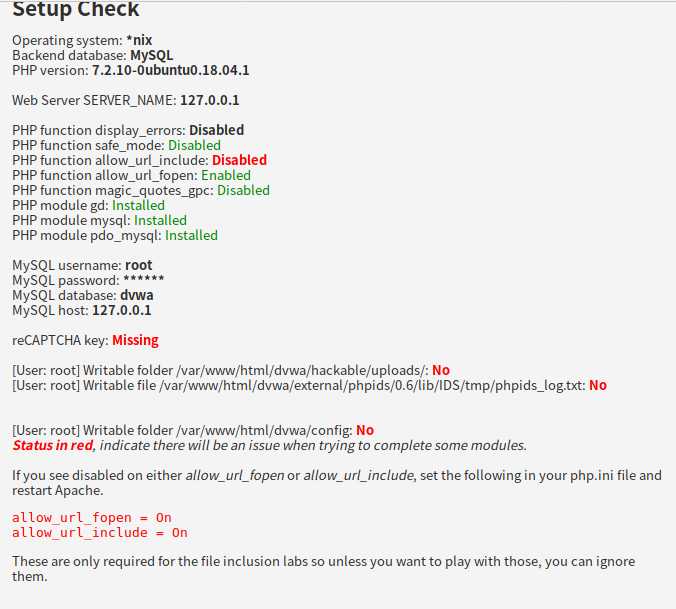
(我自己都不知道root的密码,在/etc/php/7.2/apache2/php.ini看到$_DVWA[ ‘db_password‘ ] = ‘p@ssw0rd‘;)
三、开启dvwa未有的功能
1)修改/etc/php/7.2/apache2/php.ini中allow_url_include = on;
2)(别的帖子,侵删)修改/var/www/html/dvwa/config/config.inc.php:
$_DVWA[ ‘recaptcha_public_key‘ ] = ‘6LdK7xITAAzzAAJQTfL7fu6I-0aPl8KHHieAT_yJg‘;
$_DVWA[ ‘recaptcha_private_key‘ ] = ‘6LdK7xITAzzAAL_uw9YXVUOPoIHPZLfw2K1n5NVQ‘;
3)把标红的三个文件的权限设为可读写。
标签:vat host root png private amp password image 复制
原文地址:https://www.cnblogs.com/chenhuanBlogs/p/10348557.html